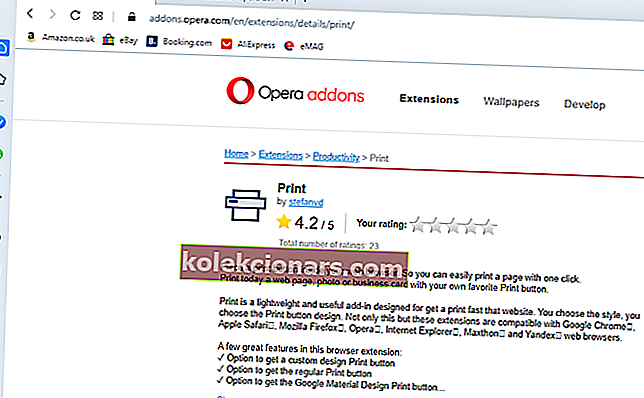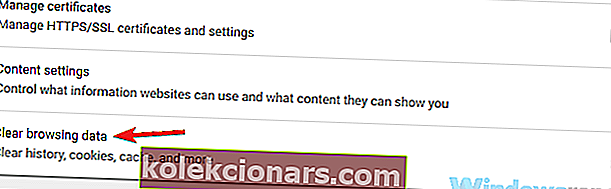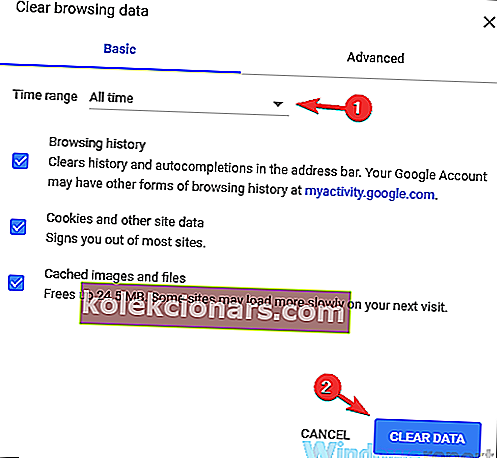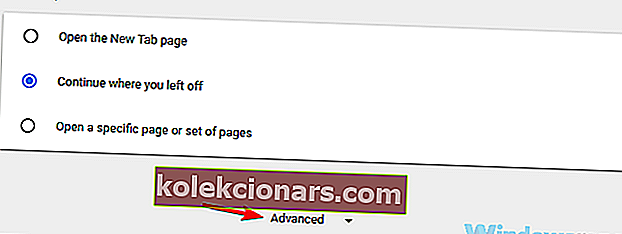- Гоогле Цхроме нуди широк спектар функција, али понекад се могу појавити одређени проблеми.
- Што се тиче грешака у Цхроме-у, многи корисници су пријавили да не могу да штампају из Цхроме-а.
- Решавање овог проблема је једноставно и потребно је само да очистите кеш меморију и уклоните штампаче које не користите.
- Овај чланак је део нашег Цхроме чворишта, па га потражите за корисније водиче.

Гоогле Цхроме је сјајан прегледач, али неки корисници су пријавили да не могу да штампају веб странице док претражују. Ово је заправо врло чест проблем међу корисницима овог популарног прегледача на Виндовс 10.
С обзиром на учесталост теме, у данашњем чланку ћемо вам показати како то једном да поправите.
Како могу да решим проблеме са штампањем из Цхроме-а?
- Размислите о штампању из другог прегледача
- Деинсталирајте и поново инсталирајте Гоогле Цхроме
- Избришите штампаче које не користите
- Притисните пречицу ЦТРЛ + СХИФТ + П
1. Размислите о штампању из другог прегледача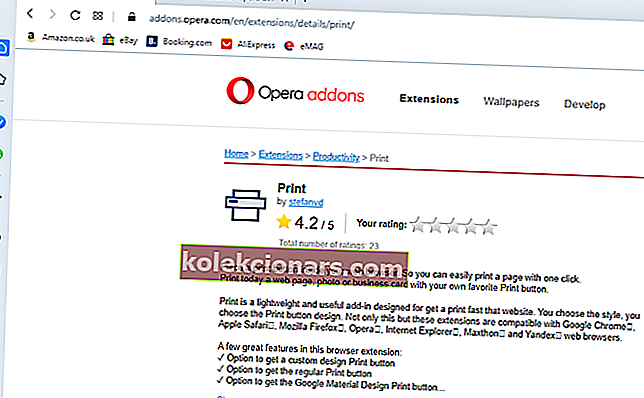
Ако приметите да се штампање из прегледача у Цхромеу догађа пречесто, можда је време да испробате неки други прегледач.
У овој фази препоручујемо употребу Опере , којој можете додати додатак Принт, ради лакшег коришћења.
Опера већ има мноштво функција које омогућавају глатку навигацију између различитих картица, радних простора и уграђених апликација за ћаскање на друштвеним мрежама. За неке радње су додаци неопходни и имате их на десетине у сопственој библиотеци прегледача.
Додатак Принт Опера је лагана алатка која вашем прегледачу додаје одређено дугме, тако да можете лако да одштампате страницу једним кликом.
Слично високо прилагодљивом распореду самог прегледача, можете одабрати стил и дизајн иконе тако да је препознате на лицу места.
Поред тога, овај додатак се може инсталирати на све системе (ПЦ, Мац, Линук, Цхромебоок) и компатибилан је са свим осталим популарним прегледачима, укључујући Цхроме или Мозилла.

Опера
Испробајте Опера данас, набавите додатак Принт и припремите своје документе за штампу у било ком тренутку. Бесплатно посетите веб локацију2. Деинсталирајте и поново инсталирајте Гоогле Цхроме
- Отворите Гоогле Цхроме и идите у мени Подешавања > Још алата > Обриши податке прегледања .
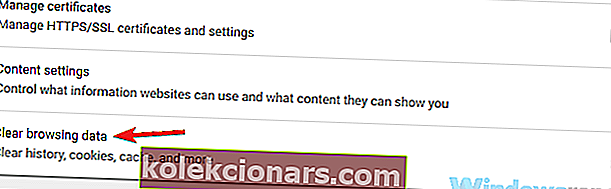
- Подесите време на Алл тиме.
- Проверите историју прегледања, кеширане слике и датотеке и колачиће и друге податке о веб локацијама.
- Притисните Обриши податке.
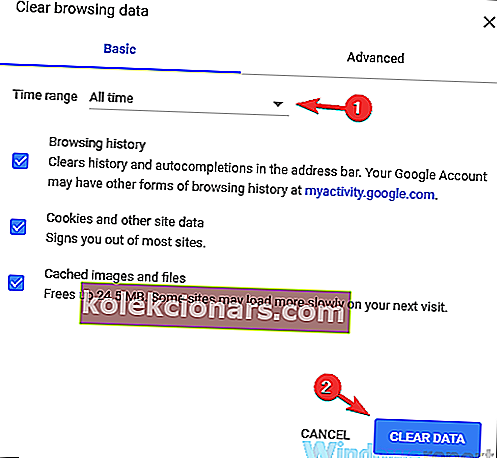
- Затворите Гоогле Цхроме када се поступак заврши.
- Унесите Виндовс тастер + Р да бисте отворили опцију Покрени команду -> откуцајте аппвиз.цпл -> Притисните Ентер да бисте отворили програме и функције .
- Десни клик на Гоогле Цхроме -> Кликните на Унинсталл .
- Ако се појави порука са питањем да ли желите да избришете локалну историју прегледања Гоогле Цхроме-а, притисните Аццепт и након Нект .
Поред тога, предлажемо да користите Рево Унинсталлер како бисте били сигурни да је Цхроме у потпуности уклоњен, без остављања трагова у вашем систему, што би касније могло изазвати проблеме.
Заједно са класичном деинсталацијом, Рево ће такође моћи и остатке датотека повезаних са избрисаним програмом. Такође садржи опцију Принудно деинсталирање за уклањање остатака већ деинсталираних програма, ако је потребно.
Након деинсталације Гоогле Цхроме-а, користите наш водич за инсталацију Цхроме-а да бисте добили чисту, ажурирану верзију прегледача.

Рево Унинсталлер
Решите се свих трагова неинсталираних програма помоћу Рево Унинсталлер-а и уверите се да неће ометати друге апликације. Испробајте бесплатно Посетите веб локацију3. Избришите штампаче које не користите
- Отворите Цхроме -> кликните дугме Мену -> одаберите Сеттингс .
- Овде, у одељку Подешавање , померите се надоле и притисните Адванцед. Померите се низ листу -> кликните на Гоогле Цлоуд Принт.
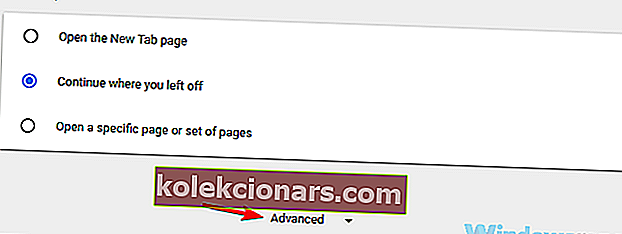
- Дођите до Управљање уређајима за штампање у облаку. Затим притисните дугме Манаге поред осталих штампача које тренутно не користите. Притисните Делете да бисте избрисали штампач.
- Поново покрените рачунар (или само Гоогле Цхроме) и погледајте да ли је проблем решен.
Ако вам ово решење није успело, пређите на следеће.
4. Притисните пречицу ЦТРЛ + СХИФТ + П
Користећи ову комбинацију ЦТРЛ + СХИФТ + П , можда ћете моћи привремено да решите проблем.
Ово је само брзо решење, али ако желите проблем решити заувек, мораћете да решите проблеме који су узроковали грешке, као што је приказано у првим решењима.
У већини случајева, ако не можете да штампате из Цхроме-а, потребно је само да очистите кеш меморију и поново инсталирате Цхроме и проблем би требало да буде решен.
Ако је неко од ових решења било корисно, контактирајте нас помоћу одељака за коментаре и реците нам више.
Честа питања: Сазнајте више о Гоогле Цхроме-у
- Где је дугме за штампање на Гоогле Цхроме-у?
Цхроме нема наменско дугме за штампање. Ову функцију можете да додате из мноштва додатака доступних у Цхроме библиотеци.
- Како да одштампам веб страницу у Цхроме-у?
У зависности од изгледа веб странице, можете једноставно да користите опцију штампања или је претходно поједноставите, да бисте елиминисали огласе и непотребне детаље који ће сигурно заузети пуно мастила.
- Како да штампам у ПДФ у Цхроме-у?
Да бисте штампали у ПДФ у Цхроме-у, прво треба да сачувате документе као ПДФ, а затим одаберете штампач и довршите радњу.
Напомена уредника: Овај пост је првобитно објављен у априлу 2019. године и од тада је обновљен и ажуриран у априлу 2020. године ради свежине, тачности и свеобухватности.